
Инстаграмдағы аккаунтты құратын көптеген қолданушылар оны әдемі, есте қаларлық және жаңа жазылушыларды тартқанын қалайды. Бірақ бұл үшін сізге дұрыс дизайн жасауға уақыт бөлу керек.
Инстаграмда есептік жазбаны дұрыс рәсімдеуге арналған бірде-бір рецепт жоқ, бірақ есептік жазбаңызды шынымен қызықты ету үшін тыңдауға болатын бірнеше кеңестер бар.
Сондай-ақ қараңыз: Instagram фотосуреті жүктелмейді: негізгі себептері
1-кеңес: профиль туралы ақпаратты толтырыңыз
Инстаграмдағы профиліңізге кіретін қолданушы бұл парақтың не туралы екенін, оның иесі кім екенін және онымен қалай байланысуға болатындығын бірден білуі керек.
Атыңызды енгізіңіз
Егер профиль жеке болса, онда сіздің атыңызды профильде көрсету қажет. Егер профиль жекелендірілген болса, мысалы, тауарлар мен қызметтерді жылжыту құралы болса, атаудың орнына Интернет-дүкеннің атауын көрсету керек.
- Мұны профиль бетіне өтіп, түймесін түрту арқылы жасауға болады Профильді өңдеу.
- Алаңда «Аты» өз атыңызды немесе ұйымның атын енгізіңіз, содан кейін батырманы басу арқылы өзгертулерді сақтаңыз Орындалды.
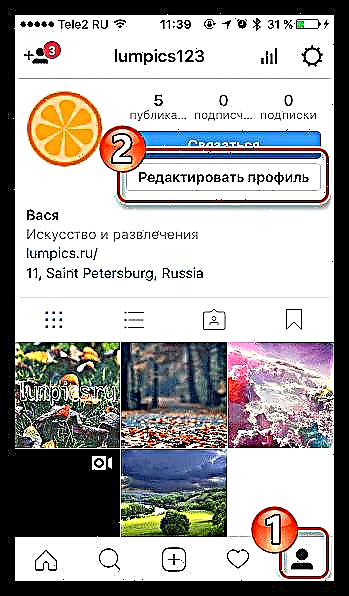
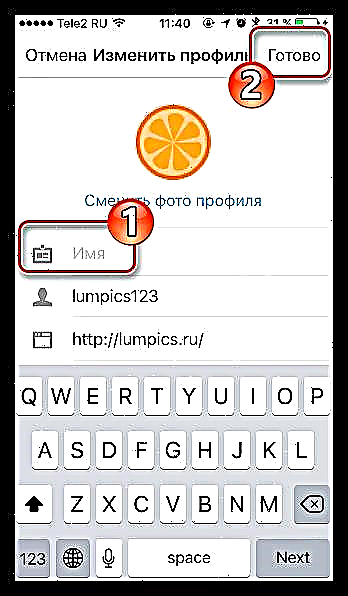
Сипаттама қосыңыз
Сипаттама профильдің басты бетінде көрінеді. Бұл визит карточкасының бір түрі, сондықтан сипаттамада келтірілген ақпарат қысқа, нақты және жарқын болуы керек.
- Сипаттаманы смартфоннан толтыруға болады. Ол үшін шот бетіндегі батырманы басу керек Профильді өңдеу және бағанды толтырыңыз «Өзі жайлы».

Суреттің максималды ұзындығы 150 таңбадан аспайтынын ескеріңіз.
Нюанс, бұл жағдайда сипаттаманы тек бір жолмен толтыруға болады, сондықтан егер сіз ақпараттың құрылымын қаласаңыз және әр сөйлем жаңа жолда басталса, веб-нұсқаның көмегіне жүгінуіңіз керек.
- Кез-келген шолғышта Инстаграмның веб-парағына өтіп, қажет болған жағдайда кіріңіз.
- Есептік жазбаңыздың бетін жоғарғы оң жақ бұрыштағы сәйкес белгішені нұқып ашыңыз, содан кейін түймесін басыңыз Профильді өңдеу.
- Графикте «Өзі жайлы» және сіз сипаттаманы көрсетуіңіз керек. Мұнда сіз мәтінді жаза аласыз, мысалы, сіздің профиліңіз туралы, жаңа жолдан басталатын әр жаңа элемент. Белгілеу үшін сіз GetEmoji веб-сайтынан көшіруге болатын тиісті эмодзилерді қолдана аласыз.
- Сипаттаманы толтыруды аяқтағаннан кейін, батырманы басу арқылы өзгертулер енгізіңіз Сақтау.
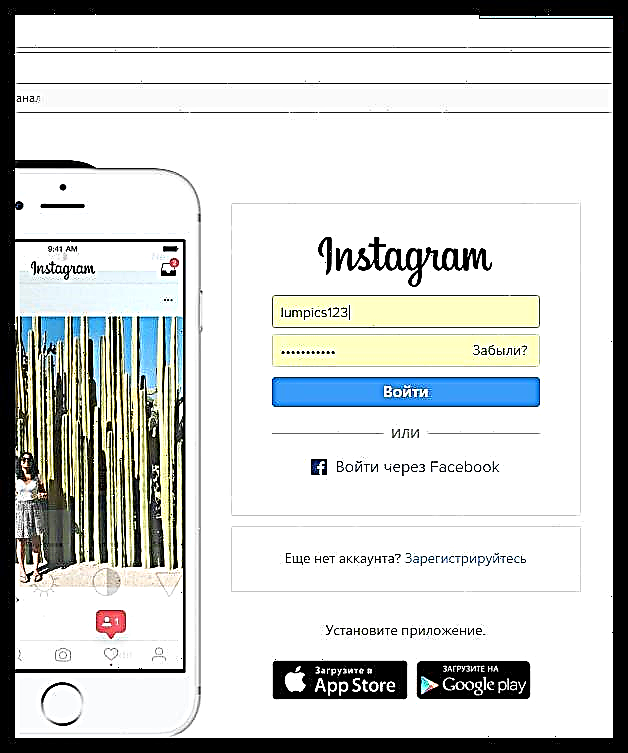

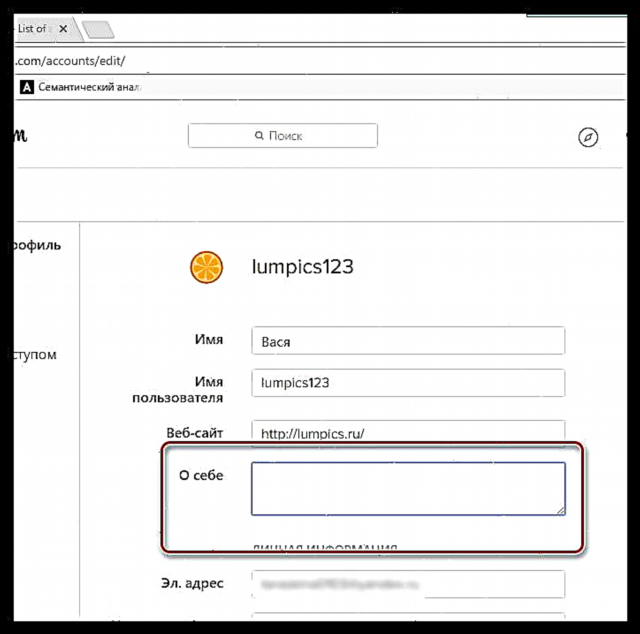
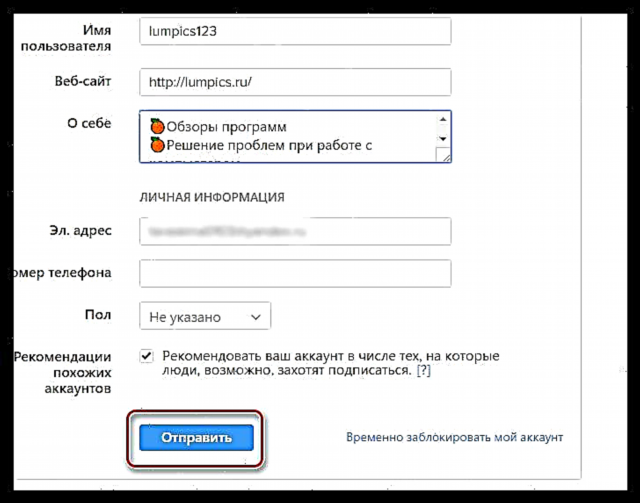
Нәтижесінде өтінімдегі сипаттама келесідей:
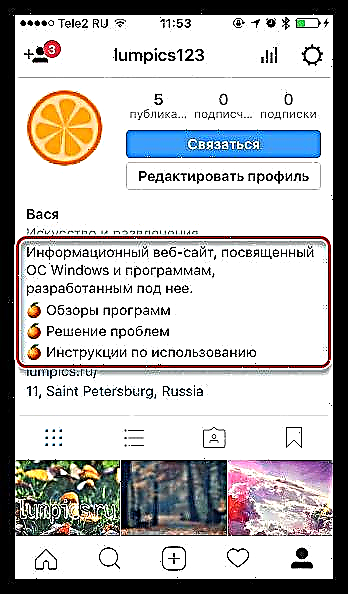
Сипаттаманы ортасына орналастырамыз
Сіз одан әрі қарай жүре аласыз, дәлірек айтқанда профильдің сипаттамасын (дәл осылай жасауға болады) дәл осы орталықта. Мұны тағы да Инстаграмның веб-нұсқасын қолдана отырып жасауға болады.
- Қызметтің веб-нұсқасына өтіп, профильді өңдеу бөлімін ашыңыз.
- Алаңда «Өзі жайлы» қажетті сипаттаманы жазып алыңыз. Сызықтарды центрлеу үшін әр жаңа жолдың сол жағына бос орын қосу керек, оны төмендегі төртбұрышты жақшадан көшіруге болады. Егер сіз аттың ортасында жазылуын қаласаңыз, оған бос орындар да қосылуы керек.
- Нәтижені батырманы басу арқылы сақтаңыз «Жіберу».
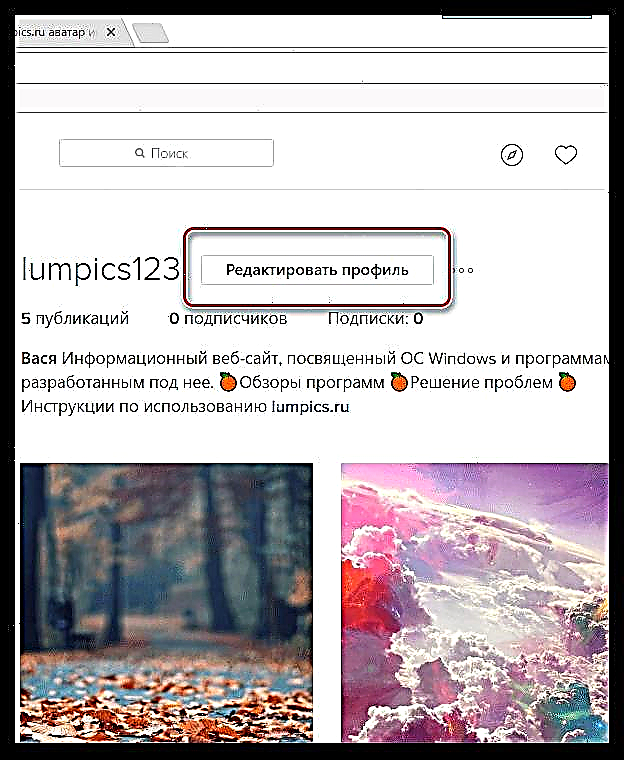
[⠀⠀⠀⠀⠀⠀⠀ ]
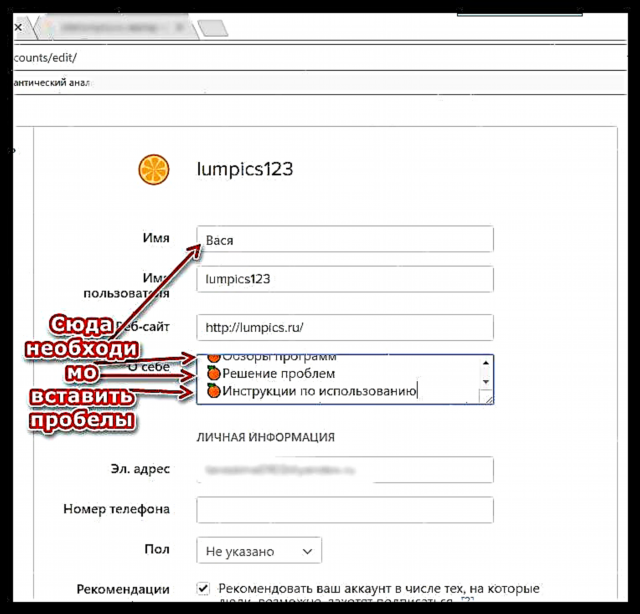
Назар аударыңыз, бос орындар да таңбалар ретінде ескеріледі, сондықтан мәтіннің ортасында орналасуы мүмкін, сипаттаманы кішірейту қажет.
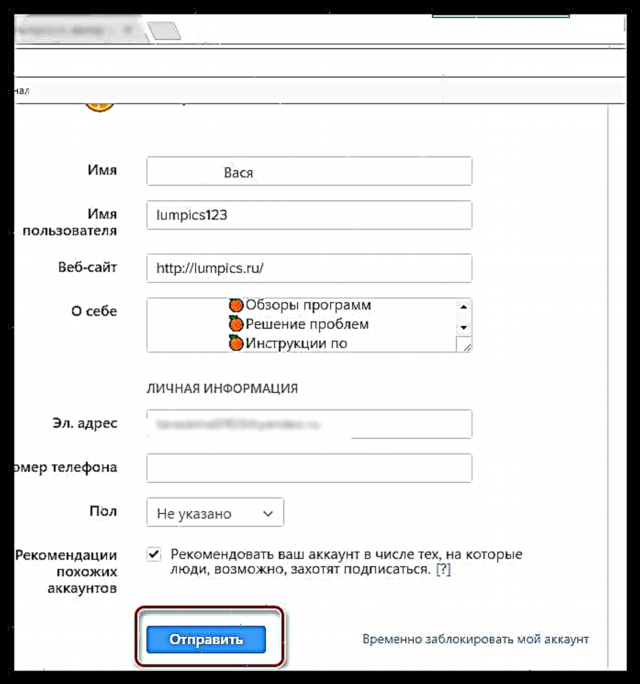
Нәтижесінде өтінімде біздің аты мен сипаттамасы келесідей:
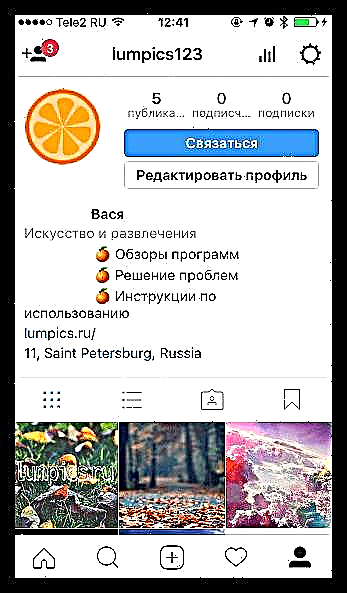
Контакт батырмасын қосыңыз
Бәлкім, сіз тауарлар мен қызметтерді жылжыту үшін сапалы профиль жасағыңыз келеді, демек, әлеуетті сатып алушылар мен тапсырыс берушілер сізге тез әрі тез жетеді. Мұны істеу үшін түймені қосыңыз Байланысоның көмегімен сіз қажетті ақпаратты: орналасқан жеріңізді, телефон нөміріңізді және электрондық пошта мекен-жайыңызды орналастыра аласыз.
Сондай-ақ қараңыз: Инстаграмға «Байланыс» түймесін қалай қосуға болады
Белсенді сілтеме қойыңыз
Егер өзіңіздің жеке веб-сайтыңыз болса, профильге белсенді сілтемені орналастыруды ұмытпаңыз, осылайша пайдаланушылар оған бірден кіре алады.
2-кеңес: аватарға қамқорлық жасаңыз
Аватар - сапалы профиль құрудың ажырамас элементі. Аватарға қойылған фотосурет бірнеше өлшемдерге сәйкес келуі керек:
- Сапалы болыңыз. Инстаграмдағы аватар өте кішкентай болғанына қарамастан, бұл фотокартина айқын көрінеді, демек ол лайықты сапалы және жақсы жарыққа түсуі керек.
- Қосымша элементтерді қоспаңыз. Аватарға салынған фотосурет өте кішкентай, сондықтан қолданушылар ондағы не екенін бірден түсінулері керек, яғни бұл суреттің минималистік болғаны жөн.
- Аватар ретінде ерекше суретті пайдалану керек. Интернеттегі мыңдаған басқа пайдаланушылар аватар ретінде орнатқан суреттерді қолданбаңыз. Аватар сіздің логотипіңіз екенін ескеріңіз, сондықтан пайдаланушы тек кімнің парағы екенін бірден түсінуі керек.
- Тиісті форматта болыңыз. Инстаграмдағы барлық аватарлар дөңгелек, демек, бұл сәтті ескеру қажет. Егер сіз кез-келген мобильді фотосурет редакторының көмегімен кескінді төртбұрыштап кесіп тастасаңыз, содан кейін өзгертілген нәтижені профиліңіздің фотосы етіп орнатқан жөн.
- Егер сізде жеке тұлға болмаса, онда аватар ретінде логотипті пайдалану керек. Егер логотип болмаса, оны салу немесе негіз ретінде профиліңіздің тақырыбына сәйкес келетін кез-келген суретті пайдалану жақсы.
Сондай-ақ қараңыз: фотосуреттердің сапасын жақсартуға арналған бағдарламалар
Сонымен қатар қараңыз: Photoshop-та дөңгелек сурет жасаңыз
Аватарды өзгертіңіз
- Егер сіз өзіңіздің профиль парағыңызға кіріп, түймесін бассаңыз, аватарды өзгерте аласыз Профильді өңдеу.
- Түймесін түртіңіз «Профиль фотосуретін өзгерту».
- Элементті таңдаңыз «Топтамадан таңдаңыз», содан кейін құрылғы жадынан суретті көрсетіңіз.
- Instagram аватарды конфигурациялауды ұсынады. Сізге суретті масштабтау және жылжыту арқылы аватар ретінде әрекет ететін шеңбердің қажетті аймағына қою керек. Түймені таңдау арқылы өзгертулерді сақтаңыз Орындалды.
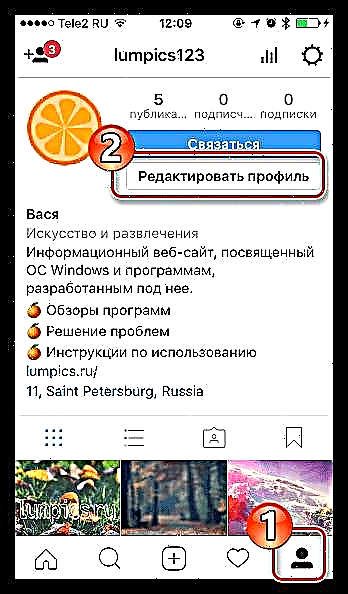
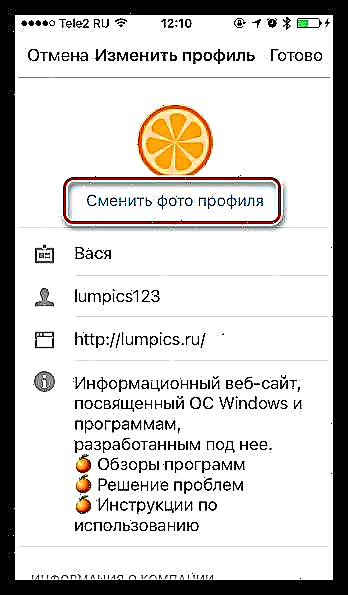
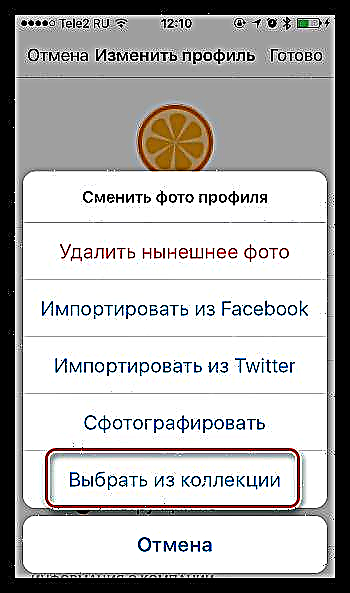
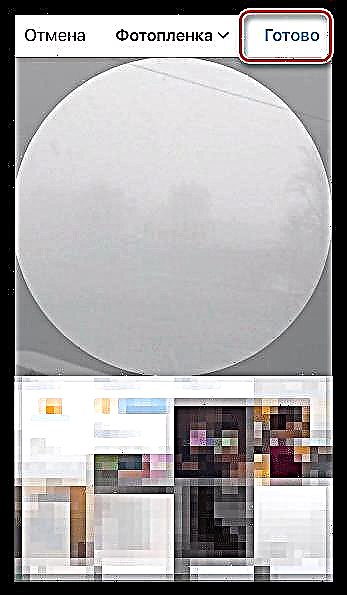
3-кеңес: фотосуреттерді стильде сақтаңыз
Инстаграмның барлық қолданушылары тек ақпаратты ғана емес, әдемі парақтарды да жақсы көреді. Танымал шоттарға қараңыз - олардың барлығында кескін өңдеудің бірыңғай стилі көрінеді.
Мысалы, фотосуретті жарияламас бұрын өңдеген кезде сіз сол сүзгіні қолдана аласыз немесе қызықты жақтауларды қоса аласыз, мысалы, кескінді дөңгелек етіп жасай аласыз.

Фотосуреттерді өңдеу үшін келесі бағдарламаларды қолданып көріңіз:
- Vsco - Қол жетімді сүзгілердің сапасы мен санына арналған ең жақсы шешімдердің бірі. Ішінде кесу, түстерді түзету, туралау және басқа да манипуляциялар жасау арқылы кескінді қолмен реттеуге мүмкіндік беретін кіріктірілген редактор бар;
- Шам - Бұл редактор екі себеппен ерекшеленеді: оның тамаша сүзгілері бар, сонымен қатар көптеген қызықты фото жиектемелер бар, бұл сіздің парағыңызды шынымен жеке етеді.
- Қысылған - Google қосымшасы мобильді құрылғыларға арналған ең жақсы фото редакторлардың бірі болып саналады. Мұнда сіз кескінді егжей-тегжейлі өңдей аласыз, сондай-ақ ақауларды жоюға арналған құралдарды қолдана аласыз, мысалы, дақтарды жөндеу щеткасы.
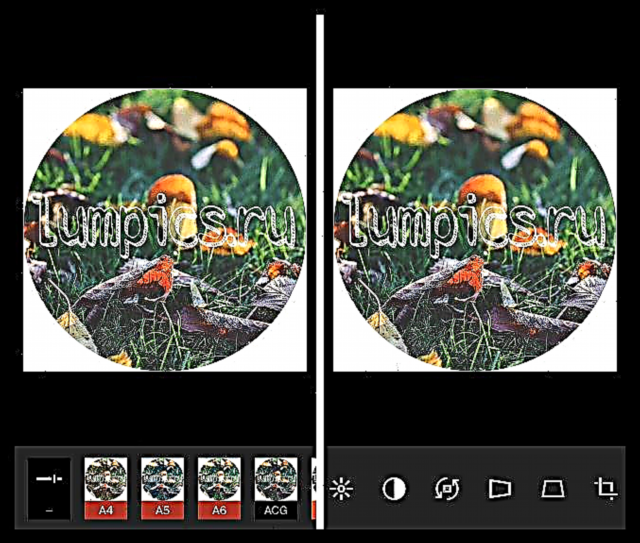
Android үшін VSCO қосымшасын жүктеңіз
IOS үшін VSCO қосымшасын жүктеңіз
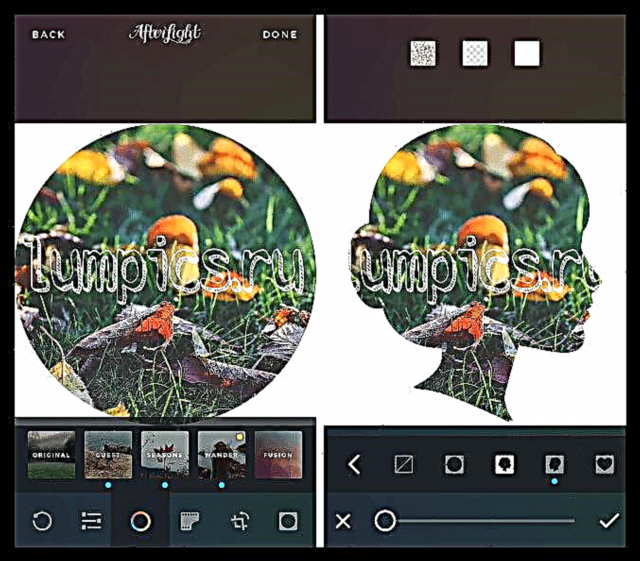
Android үшін Afterlight қолданбасын жүктеп алыңыз
IOS үшін Afterlight қолданбасын жүктеп алыңыз
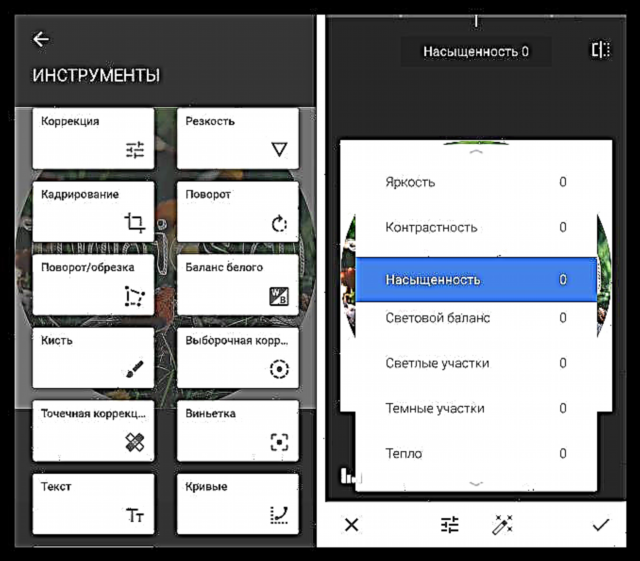
Android үшін Snapseed қолданбасын жүктеп алыңыз
IOS үшін Snapseed қолданбасын жүктеп алыңыз
Сондай-ақ оқыңыз: Android үшін камералық қосымшалар
Instagram-да жарияланған фотосуреттер келесі шарттарға сәйкес келуі керек:
- Суреттер өте сапалы болуы мүмкін;
- Әр фотосурет жақсы жарыққа түсуі керек. Егер сізде кәсіби фото жабдық болмаса, күндізгі уақытта түсірілген фотосуреттерді орналастыруға тырысыңыз;
- Ешбір фотосурет парақтың стилін бұзбауы керек.
Егер қандай-да бір сурет осы параметрлерге сәйкес келмесе, оны жойған дұрыс.
4-кеңес: сауатты және қызықты посттарға сипаттама жазыңыз
Бүгінгі күні пайдаланушылар фотосуреттің астындағы сипаттамаларға қызығушылық танытады, олар түсініктемелерде түрлі-түсті, қызықты, сауатты және ынталандыратын қарым-қатынас болуы керек.

Хабарламалар үшін мәтіндік мазмұнды құрастыру кезінде келесі тармақтарды ескеру қажет:
- Сауаттылық. Хабарламаны жазғаннан кейін оны қайта оқып, анықталған қателер мен кемшіліктерді түзетіңіз;
- Құрылымы. Егер хабарлама ұзақ болса, онда ол қатты мәтінмен емес, абзацтарға бөлінуі керек. Егер мәтінде тізімдер болса, оларды смайликтермен белгілеуге болады. Сипаттама қатты мәтінге енбеуі үшін және әрбір жаңа ой жаңа жолдан басталса, мәтінді басқа қосымшаларға, мысалы жазбаларға жазып, содан кейін нәтижені Инстаграмға қойыңыз;
- Хэштегтер. Әрбір қызықты пост пайдаланушылардың ең көп санын көруі керек, сондықтан көптеген адамдар хабарлама сипаттамасына хэштегтерді қосады. Сонымен, хэштегтердің көптігі пайдаланушыларды қорқытып алмайтындай етіп, мәтіндегі кілт сөздерді фунт белгісімен (#) таңдап, парақтың астына немесе хабарламаға жеке түсініктеме қоюға бағытталған тегтер блогын орналастырыңыз.
Инстаграмда хэштегтерді қалай орнатуға болады
Суреттің астындағы сипаттаманы жасау нюанстары бұрын біздің веб-сайтта егжей-тегжейлі сипатталған, сондықтан біз бұл мәселеге назар аудармаймыз.
Сондай-ақ қараңыз: Instagram-да фотосуретке қалай қол қоюға болады
Бұл Инстаграмдағы парақты дұрыс ұйымдастыруға көмектесетін негізгі ұсыныстар. Әрине, кез-келген ереже үшін ерекше жағдайлар бар, сондықтан сапалы есептік жазбаның жеке рецептін таңдау арқылы өз қиялыңыз бен талғамыңызды көрсетіңіз.












